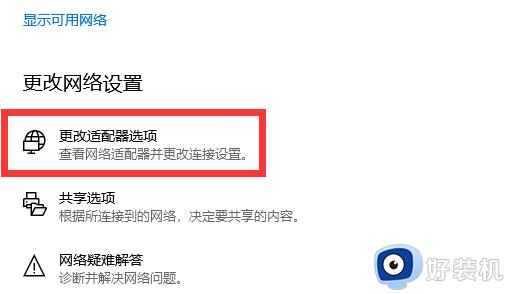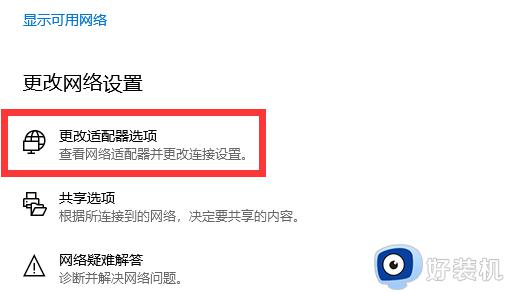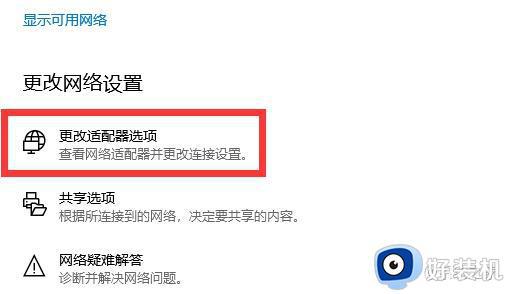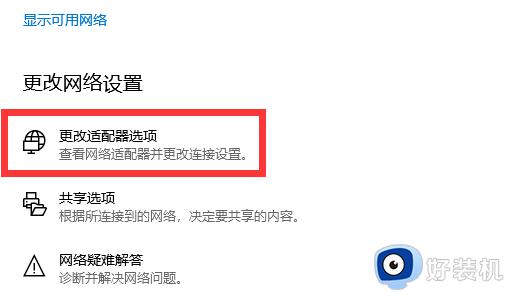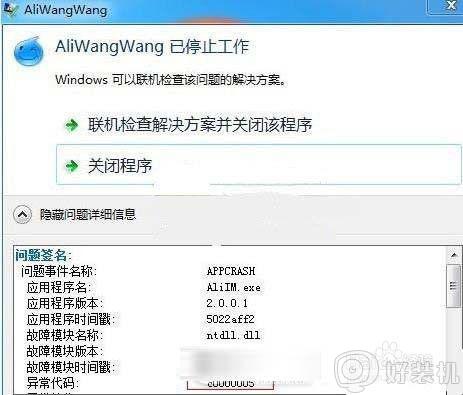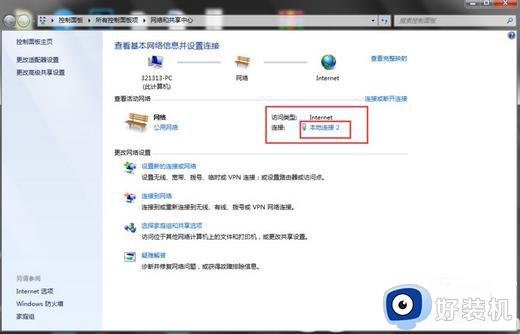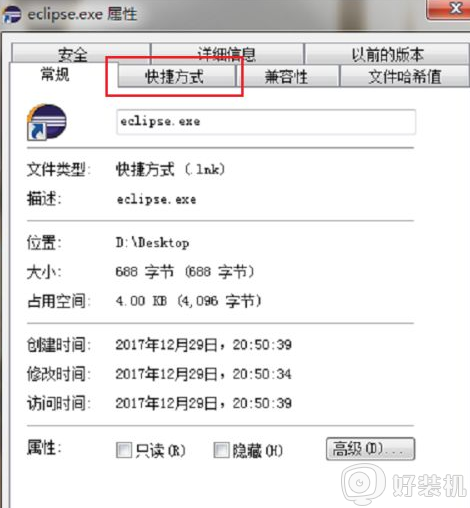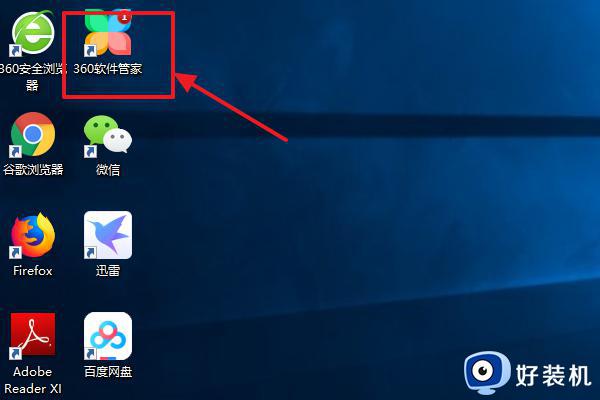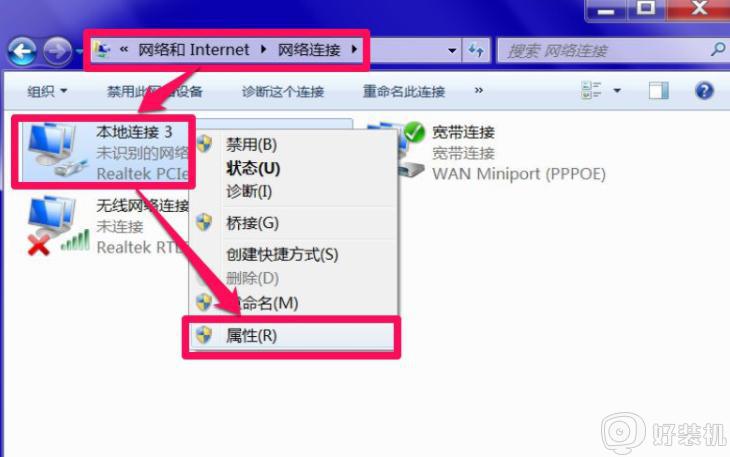win7dns异常上不了网怎么回事 win7电脑dns异常如何修复
时间:2021-04-17 13:35:00作者:huige
有不少win7纯净版系统用户在使用电脑的时候,突然遇到了上不了网的情况,然后检查了一下网络情况,发现是dns出现异常导致无法正常上网的,那么遇到这样的问题是怎么回事呢?不用担心,接下来给大家讲述一下win7电脑dns异常的详细修复步骤吧。
具体步骤如下:
1.打开win7系统下的网络和共享中心界面,随后选择“更改适配器”进入。
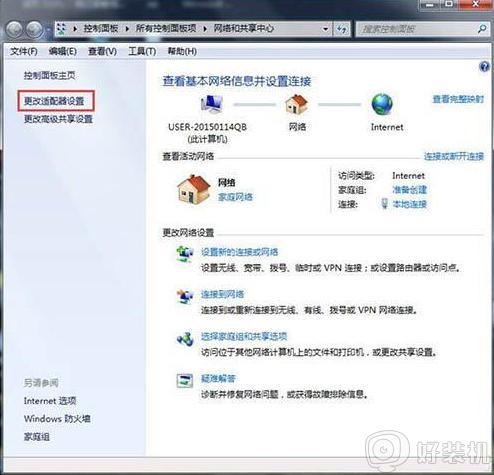
2.直接在界面中右键选中本地连接选项。
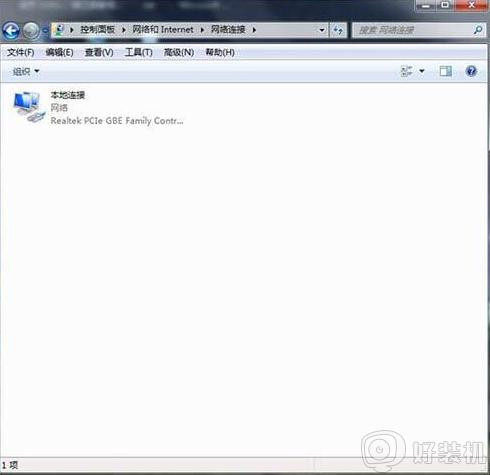
3.开始打开对应的属性窗口,随后双击打开“Internet 协议版本 4 (TCP/IPv4)”选项。
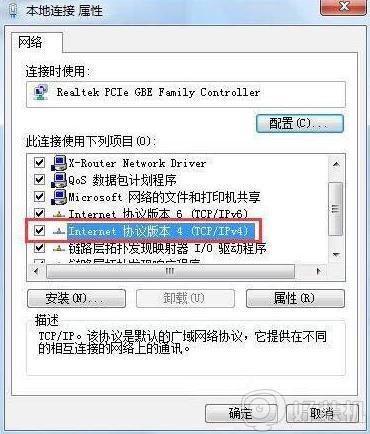
4.直接将DNS地址改为以下地址,最后保存设置。
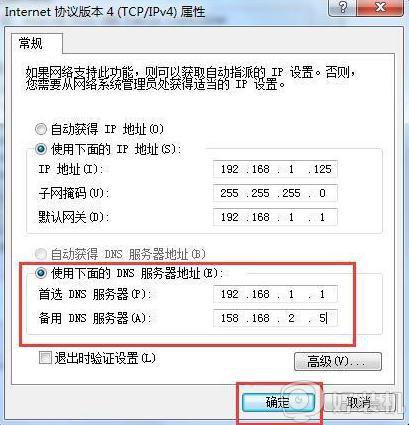
关于win7dns异常上不了网的详细解决方法就给大家讲述到这边了,如果你有遇到一样情况的话,可以学习上面的方法步骤来进行解决吧。